Publicitate
Ați avut succes cu cel mai recent proiect al dvs. Raspberry Pi. Poate îl folosești pentru a crea fotografii, muzică sau chiar video? Oricum ar fi cazul, la un moment dat veți dori o modalitate simplă de a scoate datele de pe cardul SD Pi și de pe HDD-ul PC-ului.
Acest lucru poate fi dificil.
Având practic nicio asistență din partea serviciilor cloud, răspunsul se prezintă sub formă de suporturi amovibile, e-mail și trucuri de rețea locală. Dacă ați avut vreodată să copiați date de la un Raspberry Pi sau să aveți probleme, aceste cinci metode ar trebui să vă ajute în viitor.
1. Trimiteți datele prin e-mail
Aceasta este probabil cea mai evidentă opțiune - este cu siguranță primul lucru pe care l-am încercat. Accesând clientul de e-mail implicit al Raspberry Pi (Claws Mail începând cu Versiunea desktop PIXEL a Raspbian Jessie), este o sarcină simplă să vă configurați contul de e-mail, să adăugați un atașament și să trimiteți datele.

Poate preferați să accesați Gmail prin intermediul browserului web Chromium - oricare dintre opțiuni este în regulă.
Modul în care trimiteți e-mailul depinde de dvs. Dacă utilizați Gmail, veți putea salva mesajul ca schiță. Atunci când vă conectați la Gmail pe computerul principal, acesta va fi acolo. În caz contrar, dacă utilizați un client de e-mail, trebuie doar să-l trimiteți prin e-mail către propria dvs. adresă sau un al doilea cont de e-mail la care aveți acces.
Dacă nu aveți un al doilea cont de e-mail, dar aveți un cont Facebook, atunci aveți un cont de e-mail Facebook. Într-o apăsare, trimiteți datele în acest sens.
2. Accesați stocarea în cloud în browser
O altă opțiune evidentă, dar lentă este să accesați unul dintre conturile dvs. cloud și să sincronizați datele în acest fel. Din păcate, niciun serviciu cloud cunoscut nu oferă aplicații pentru Raspberry Pi, așa că cel mai bun pariu este să vă încărcați fișierele prin intermediul browserului Chromium.
Dar ce serviciu ar trebui să folosești?
Dropbox și Box sunt disponibile ambele prin browser, dar sunt lente. Între timp, OneDrive și Google Drive, abia pot fi utilizate. Vă recomandăm să vă lipiți de cele mai utile.
3. Utilizați o unitate USB
O altă alegere sensibilă este utilizarea unei unități USB. Pur și simplu introduceți o unitate formatată într-un slot USB de rezervă din Raspberry Pi și așteptați să apară în managerul de fișiere Raspbian. Dacă utilizați un Pi sau o versiune mai veche Zmeura Pi Zero și sunt scurte din porturile USB, atunci este timpul să folosiți un hub USB. În timp ce un hub USB standard va fi bine pentru un dispozitiv flash USB, rețineți că un hub alimentat va fi necesar pentru dispozitivele care vor extrage puterea din Pi.

Cu unitatea USB introdusă, ar trebui să se monteze automat. Dacă nu, va trebui să o montați manual. Începeți să găsiți ID-ul său unic:
ls -l / dev / disk / by-uuid /De obicei, veți găsi o intrare numită sda1 (deși acest lucru poate diferi), așa că păstrați o notă a numelui înainte de a continua.
Apoi, creați un punct de montaj. Acesta este în esență un director care va afișa conținutul unității.
sudo mkdir / media / usb(Nu trebuie să-l numiți „usb”, dar vă ajută.)
În continuare, asigurați-vă că utilizatorul Pi deține folderul. În caz contrar, nu veți putea vedea conținutul!
sudo chown -R pi: pi / media / usbPuteți monta apoi unitatea cu:
sudo mount / dev / sda1 / media / usb -o uid = pi, gid = piDupă ce ați terminat, puteți copia fișierele cu ușurință pe unitatea USB și, după ce ați ejectat în siguranță, le puteți copia pe computerul principal. Pentru a demonta manual utilizați:
sudo umount / media / usb4. Trimiteți și primiți date cu SCP
Puțin complicat să funcționezi, ideea cu aceasta este că poți folosi linia de comandă pentru a trimite și primi date între Raspberry Pi și PC.
O comandă numită scp (Protocolul de copiere securizată) face acest lucru posibil. Pentru ao utiliza, va trebui mai întâi stabiliți o conexiune SSH la Raspberry Pi Configurarea zmeurului Pi pentru utilizare fără cap cu SSHRaspberry Pi poate accepta comenzi SSH atunci când este conectat la o rețea locală (fie prin Ethernet, fie prin Wi-Fi), permițându-vă să o configurați cu ușurință. Avantajele SSH depășesc ecranizarea zilnică ... Citeste mai mult . Acest lucru funcționează cel mai bine pentru Linux, deoarece utilizatorii Windows vor trebui să instaleze un client SSH pentru ca acesta să funcționeze. Odată conectat, introduceți Linux:
scp [email protected]: file.txtAceasta folosește funcția scp comanda, identifică dispozitivul și numele de utilizator implicit și specifică numele fișierului. Documentul file.txt va fi transferat din pi la directorul principal al computerului dvs.
Pentru a copia fișier.txt la Pi, utilizare:
scp file.txt [email protected]:(Asta: la final este foarte important!)
Din nou, directorul de origine este destinația. Pentru a schimba acest lucru, specificați un director diferit, cum ar fi:
scp file.txt [email protected]: subdirector /Această metodă este similară cu comanda push ADB folosită trimiteți date către și de pe un dispozitiv Android Cum se utilizează ADB și Fastboot pe Android (și de ce ar trebui)Învățarea de a stăpâni ADB și Fastboot vă poate îmbunătăți experiența cu Android. Citeste mai mult la intermiterea unui nou ROM sau a rootării.
5. Cea mai bună opțiune: SFTP
Dacă aveți un client FTP bun, care are suport pentru SFTP-ul securizat, atunci aceasta este poate cea mai bună opțiune pentru a prelua date din zmeura dvs. Pi. Pentru aceasta, proiectul FileZilla flexibil, open source FileZilla - De ce acest client FTP triumfă peste concurenții săiAplicațiile portabile te fac independent. Stocate pe un stick USB sau în folderul Dropbox, toate instrumentele dvs. esențiale vor fi la îndemâna dvs. oriunde mergeți. Nu va trebui să instalați nimic. Citeste mai mult este un loc bun pentru a începe. Puteți descărca o copie de la filezilla-project.org.
SFTP înseamnă protocol de transfer de fișiere SSH, atât timp cât SSH este activat pe Raspberry Pi (de obicei prin ecranul raspi-config), puteți utiliza SFTP pentru împingerea și tragerea fișierelor în GUI.
Cu FileZilla rulează, deschideți Fișier> Site Managerși faceți clic pe Site nou. De aici, intrați în adresa IP din zmeura ta Pi din Gazdă cutie (sau doar raspberrypi.local dacă aveți servicii Bonjour rulând).
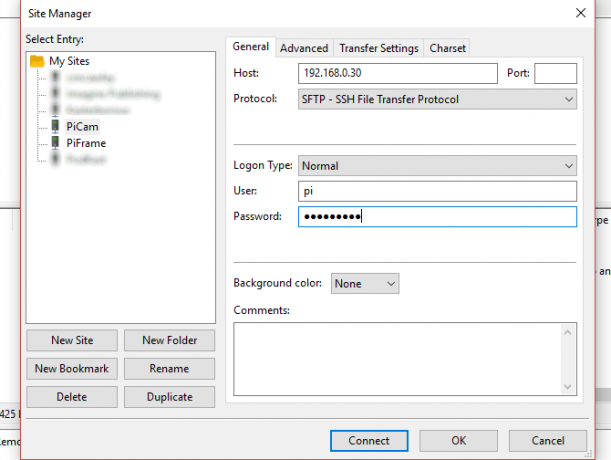
Continuați să completați formularul, selectând SFTP - Protocol de transfer de fișiere SSH pentru protocol și Normal pentru tipul de autentificare. Introduceți numele de utilizator și parola Raspbian curente pentru utilizator și parolă (implicit este aceasta pi și zmeură). Poate doriți să faceți clic Redenumire pentru a da conexiunii un nume descriptiv - acest lucru este util în special dacă utilizați FileZilla în mod regulat.

Atâta timp cât Pi este deja pornit, puteți face clic Conectați pentru a începe conexiunea. În FileZilla, dispozitivul local (computerul) este reprezentat în stânga, cu computerul de la distanță (Raspberry Pi) în dreapta. Va trebui să răsfoiți directoarele de pe ambele părți pentru a găsi fișierele sursă și destinație. După ce ați făcut acest lucru, puteți copia fișiere din Raspberry Pi trăgând-le în panoul din stânga sau făcând clic dreapta și selectând Descarca.
(Pentru a copia fișierele în Pi, pur și simplu mutați-le de la stânga la dreapta.)
Deși este ușor de configurat, credem că SFTP este cea mai bună soluție pentru transferul fișierelor către și de la Raspberry Pi. Pentru fișiere mici precum MP3-uri și imagini, puteți, de asemenea utilizați partiția de pornire pentru a copia date.
Și dacă vă interesează folosind Raspberry Pi ca computer desktop Utilizarea unui Raspberry Pi ca desktop PC: 7 lucruri pe care le-am învățat după o săptămânăPoate un Raspberry Pi modest să înlocuiască un computer desktop? Am petrecut șapte zile scriind și editând pe Pi, cu rezultate interesante. Citeste mai mult , verificați ce am învățat în acest sens.
Christian Cawley este redactor redactor pentru securitate, Linux, bricolaj, programare și tehnică explicată. De asemenea, el produce Podcast-ul cu adevărat util și are o experiență vastă în suport pentru desktop și software. Colaborator al revistei Format Linux, Christian este un tinkerer Raspberry Pi, iubitor de Lego și fan de jocuri retro.
